So reparieren Sie Windows 11, der keinen Drucker findet
Überprüfen Sie zunächst die physischen Verbindungen und den Druckerstatus, indem Sie sicherstellen, dass das Gerät eingeschaltet ist, ordnungsgemäß über USB oder Wi-Fi verbunden ist und keine Fehler anzeigen. Starten Sie sowohl Drucker als auch PC neu. 2. Führen Sie die integrierte Drucker-Fehlerbehebung mit den Einstellungen> System> Fehlerbehebung> Andere Fehlerbehebung aus, um gemeinsame Probleme automatisch zu erkennen und zu beheben. 3. Fügen Sie den Drucker manuell über Einstellungen> Bluetooth & Devices> Drucker und Scanner hinzu, indem Sie "Gerät manuell hinzufügen" und die IP -Adresse des Druckers für Netzwerkdrucker verwenden. V. 6. Deaktivieren Sie vorübergehend die Antiviren- oder Firewall -Software, die die Erkennung des Druckers blockiert, und dann die Einrichtung wiederholen und die Sicherheitseinstellungen anpassen, um den Druckerzugriff zu ermöglichen. Das Befolgen dieser Schritte wird die meisten Probleme der Druckererfassung in Windows 11 methodisch aufgelöst.

Wenn Ihr Windows 11-PC einen Drucker nicht erkennt-ob er über USB oder über Wi-Fi verbunden ist-, kann dies frustrierend sein, insbesondere wenn Sie etwas dringend ausdrucken müssen. Die gute Nachricht ist, dass dieses Problem normalerweise mit einigen unkomplizierten Schritten behoben werden kann. Hier erfahren Sie, wie Sie "Windows 11 nicht effektiv einen Drucker finden" auflösen.
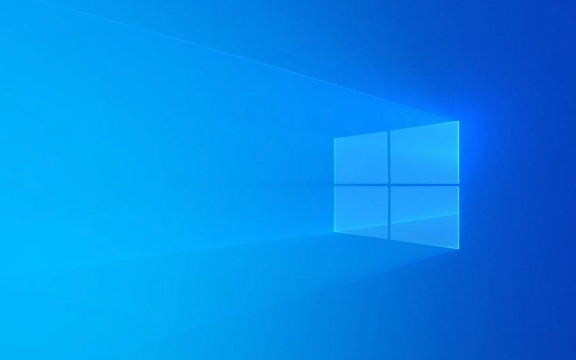
1. Überprüfen Sie die physischen Verbindungen und den Druckerstatus
Stellen Sie vor dem Tauchen in Software -Korrekturen sicher, dass die Grundlagen abgedeckt sind:
- Strom und Verbindung : Stellen Sie sicher, dass der Drucker eingeschaltet und ordnungsgemäß verbunden ist.
- Überprüfen Sie bei USB -Druckern , dass das Kabel sowohl in den Drucker als auch in Ihren PC sicher angeschlossen ist. Versuchen Sie bei Bedarf einen anderen USB -Anschluss oder Kabel.
- Bestätigen Sie für drahtlose Drucker , dass es mit demselben Wi-Fi-Netzwerk wie Ihrem PC verbunden ist. Suchen Sie nach einem Netzwerk- oder Wi-Fi-Indikator-Licht auf dem Drucker.
- Druckerstatus : Stellen Sie sicher, dass der Drucker nicht offline, außerhalb des Papiers ist oder Fehlermeldungen in seiner Anzeige anzeigen.
Wenn Sie sowohl den Drucker als auch Ihr Computer neu starten, können Sie auch temporäre Störungen beheben.

2. Führen Sie den eingebauten Drucker-Fehlerbehebung durch
Windows 11 enthält einen dedizierten Fehlerbehebung, der automatisch gemeinsame Druckerprobleme erkennen und beheben kann.
Schritte:

- Drücken Sie
Win I, um Einstellungen zu öffnen. - Gehen Sie zu System> Fehlerbehebung> Andere Fehlerbehebung .
- Suchen Sie den Drucker und klicken Sie auf Ausführen .
- Befolgen Sie die Eingabeaufforderungen auf dem Bildschirm. Das Tool kann Probleme wie Spoolerprobleme, Treiberfehler oder Konnektivitätsprobleme erkennen.
Dies löst das Problem häufig ohne weitere Maßnahmen zu benötigen.
3. Fügen Sie den Drucker manuell hinzu
Wenn Windows Ihren Drucker nicht automatisch findet, fügen Sie ihn manuell hinzu.
Für USB -Drucker:
- Schließen Sie den Drucker an und schalten Sie ihn ein.
- Gehen Sie zu Einstellungen> Bluetooth & Geräte> Drucker und Scanner .
- Klicken Sie auf Gerät hinzufügen und warten Sie, bis Windows es erkennt.
- Wenn es angezeigt wird, klicken Sie auf die Installation. Wenn nicht, fahren Sie mit einem drahtlosen oder manuellen Setup fort.
Für Netzwerk-/drahtlose Drucker:
- Klicken Sie im Abschnitt mit Druckern und Scannern auf Gerät hinzufügen .
- Wählen Sie manuell Gerät hinzufügen .
- Wählen Sie eine TCP/IP -Adresse oder ein Hostname und klicken Sie auf Weiter .
- Geben Sie die IP -Adresse des Druckers ein (finden Sie diese im Menü Netzwerkeinstellungen des Druckers).
- Klicken Sie auf Weiter und lassen Sie Windows den entsprechenden Treiber installieren. Möglicherweise müssen Sie den Treiber von der Website des Herstellers herunterladen, wenn er nicht automatisch gefunden wird.
4. Drucker -Treiber aktualisieren oder neu installieren
Veraltete oder beschädigte Fahrer sind eine häufige Ursache für Erkennungsprobleme.
Treiber aktualisieren:
- Drücken Sie
Win Xund wählen Sie Geräte -Manager aus. - Druckenwarteschlangen erweitern.
- Klicken Sie mit der rechten Maustaste auf Ihren Drucker (oder einen unbekannten Druckereintrag) und wählen Sie den Treiber aktualisieren .
- Wählen Sie automatisch die Suche nach Treibern .
Wenn kein Fahrer gefunden wird oder das Problem besteht:
- Besuchen Sie die Website des Druckerherstellers (z. B. HP, Canon, Epson).
- Laden Sie den neuesten Treiber für Ihr genaues Druckermodell und Windows 11 herunter.
- Installieren Sie es nach dem Setup -Assistenten.
Alternativ deinstallieren Sie den aktuellen Treiber und installieren Sie ihn neu neu:
- Klicken Sie im Geräte-Manager mit der rechten Maustaste auf den Drucker und wählen Sie Deinstallation Gerät .
- Starten Sie Ihren PC neu und versuchen Sie erneut, den Drucker hinzuzufügen.
5. Stellen Sie sicher, dass der Druckspooler -Service ausgeführt wird
Der Print -Spooler -Service verwaltet alle Druckaufträge und Erkennung. Wenn es gestoppt oder deaktiviert ist, wird Ihr Drucker nicht erkannt.
Schritte:
- Drücken Sie
Win R, typeservices.mscund drücken Sie die Eingabetaste. - Scrollen Sie nach unten, um Spooler zu drucken .
- Wenn es nicht ausgeführt wird, klicken Sie mit der rechten Maustaste und wählen Sie Start .
- Doppelklicken Sie auf den Dienst und setzen Sie den Starttyp auf automatisch .
Wenn der Service nicht beginnt, müssen Sie möglicherweise festgefahrene Druckaufträge löschen:
- Navigieren Sie zu
C:\Windows\System32\spool\PRINTERS. - Löschen Sie alle Dateien in diesem Ordner (nur wenn der Spooler -Dienst gestoppt wird).
- Starten Sie den Spooler -Service neu.
6. Deaktivieren Sie vorübergehend Antiviren oder Firewall
Manchmal blockiert die Sicherheit von Drittanbietern die Druckerkommunikation, insbesondere in Netzwerkdruckern.
- Deaktivieren Sie vorübergehend Ihr Antiviren- oder Firewall.
- Fügen Sie den Drucker erneut hinzu.
- Wenn es funktioniert, passen Sie die Sicherheitseinstellungen an, um die Druckerkommunikation zu ermöglichen, anstatt den Schutz auszuschalten.
Letzte Notizen
Die meisten Probleme der Druckererkennung in Windows 11 sind auf Konnektivität, Treiber oder Spooler -Service zurückzuführen. Beginnen Sie mit den Grundlagen - Überprüfen Sie Kabel, starten Sie Geräte neu, führen Sie den Fehlerbehebungsmittel aus. Dann wechseln Sie bei Bedarf zu manuellen Setup- oder Treiberaktualisierungen. Hersteller-Support-Websites verfügen normalerweise über modellspezifische Setup-Guides und -Treiber. Halten Sie daher die genaue Modellnummer Ihres Druckers griffbereit.
Grundsätzlich ist es nicht kompliziert - nur methodisch.
Das obige ist der detaillierte Inhalt vonSo reparieren Sie Windows 11, der keinen Drucker findet. Für weitere Informationen folgen Sie bitte anderen verwandten Artikeln auf der PHP chinesischen Website!

Heiße KI -Werkzeuge

Undress AI Tool
Ausziehbilder kostenlos

Undresser.AI Undress
KI-gestützte App zum Erstellen realistischer Aktfotos

AI Clothes Remover
Online-KI-Tool zum Entfernen von Kleidung aus Fotos.

Clothoff.io
KI-Kleiderentferner

Video Face Swap
Tauschen Sie Gesichter in jedem Video mühelos mit unserem völlig kostenlosen KI-Gesichtstausch-Tool aus!

Heißer Artikel

Heiße Werkzeuge

Notepad++7.3.1
Einfach zu bedienender und kostenloser Code-Editor

SublimeText3 chinesische Version
Chinesische Version, sehr einfach zu bedienen

Senden Sie Studio 13.0.1
Leistungsstarke integrierte PHP-Entwicklungsumgebung

Dreamweaver CS6
Visuelle Webentwicklungstools

SublimeText3 Mac-Version
Codebearbeitungssoftware auf Gottesniveau (SublimeText3)
 Was tun, wenn Win11 eine Verbindung zum freigegebenen Drucker herstellt? Fehler 0x00000bc4
Jan 30, 2024 pm 11:33 PM
Was tun, wenn Win11 eine Verbindung zum freigegebenen Drucker herstellt? Fehler 0x00000bc4
Jan 30, 2024 pm 11:33 PM
Das neue System win11 bietet Benutzern viele Optimierungen und neue Funktionen. Beim Herstellen einer Verbindung zu einem freigegebenen Drucker kann es jedoch zu einem Fehlercode 0x00000bc4 kommen, der dazu führt, dass der Drucker keine Verbindung herstellen und nicht drucken kann. Wie kann man also das Problem des gemeinsam genutzten Druckers 0x00000bc4 lösen? ? Werfen wir einen Blick auf die folgenden Verarbeitungsmethoden. Methode 1. Druckerfreigabe (gleiches Betriebssystem): 1. Alle Clients befinden sich im selben Netzwerksegment, z. B. 192.168.1.* Netzwerksegment (wenn die Router-IP 192.168.1.1 ist); 2. Alle Clients befinden sich in Im selben Netzwerksegment, z. B. WORKGROUP, deaktivieren Sie die passwortgeschützte Freigabe in WIN7: Öffnen Sie das Netzwerk- und Freigabecenter, wählen Sie Erweiterte Freigabeeinstellungen ändern und scrollen Sie nach unten
 Der Vorgang konnte nicht abgeschlossen werden (Fehler 0x0000771). Druckerfehler
Mar 16, 2024 pm 03:50 PM
Der Vorgang konnte nicht abgeschlossen werden (Fehler 0x0000771). Druckerfehler
Mar 16, 2024 pm 03:50 PM
Wenn bei der Verwendung Ihres Druckers eine Fehlermeldung angezeigt wird, z. B. dass der Vorgang nicht abgeschlossen werden konnte (Fehler 0x00000771), liegt dies möglicherweise daran, dass die Verbindung zum Drucker getrennt wurde. In diesem Fall können Sie das Problem mit den folgenden Methoden lösen. In diesem Artikel besprechen wir, wie Sie dieses Problem auf einem Windows 11/10-PC beheben können. Die gesamte Fehlermeldung lautet: Der Vorgang konnte nicht abgeschlossen werden (Fehler 0x0000771). Der angegebene Drucker wurde gelöscht. Beheben Sie den Druckerfehler 0x00000771 auf einem Windows-PC. Um den Druckerfehler zu beheben, konnte der Vorgang nicht abgeschlossen werden (Fehler 0x0000771). Der angegebene Drucker wurde auf einem Windows 11/10-PC gelöscht. Befolgen Sie diese Lösung: Starten Sie die Druckspule neu
 Lösung für den Fehlercode 0x00003e3 beim Anschließen des Computers an den Drucker
Jan 30, 2024 am 09:15 AM
Lösung für den Fehlercode 0x00003e3 beim Anschließen des Computers an den Drucker
Jan 30, 2024 am 09:15 AM
Der Computer gibt beim Herstellen einer Verbindung zum Drucker den Fehlercode 0x00003e3 aus. In der täglichen Arbeit und im Alltag müssen wir häufig einen Drucker zum Drucken von Dateien verwenden. Manchmal können jedoch Probleme auftreten, z. B. wenn der Computer beim Herstellen einer Verbindung zum Drucker den Fehlercode 0x00003e3 anzeigt. Dieser Fehlercode weist normalerweise darauf hin, dass ein Problem mit dem Drucker oder ein Verbindungsproblem vorliegt. In diesem Artikel stellen wir einige Möglichkeiten zur Lösung dieses Problems vor. Zunächst können wir versuchen, den Computer und den Drucker neu zu starten. Manchmal handelt es sich bei diesem Fehlercode nur um ein vorübergehendes Problem, das durch einen Neustart des Geräts behoben werden kann. Wir können zuerst den Computer und den Drucker ausschalten und dann eine Weile warten, bevor wir sie neu starten. Wenn diese Methode das Problem nicht löst, können wir Folgendes versuchen
 Der Drucker hat nicht genügend Speicher und kann die Seite nicht drucken. Excel- oder PowerPoint-Fehler
Feb 19, 2024 pm 05:45 PM
Der Drucker hat nicht genügend Speicher und kann die Seite nicht drucken. Excel- oder PowerPoint-Fehler
Feb 19, 2024 pm 05:45 PM
Wenn Sie beim Drucken von Excel-Arbeitsblättern oder PowerPoint-Präsentationen auf das Problem eines unzureichenden Druckerspeichers stoßen, kann dieser Artikel hilfreich für Sie sein. Möglicherweise erhalten Sie eine ähnliche Fehlermeldung, die besagt, dass der Drucker nicht über genügend Speicher zum Drucken der Seite verfügt. Es gibt jedoch einige Vorschläge, die Sie befolgen können, um dieses Problem zu beheben. Warum ist der Druckerspeicher beim Drucken nicht verfügbar? Nicht genügend Druckerspeicher kann zu einem Fehler führen, bei dem kein Speicher verfügbar ist. Manchmal liegt es daran, dass die Einstellungen des Druckertreibers zu niedrig sind, es kann aber auch andere Gründe haben. Große Dateigröße. Druckertreiber. Veraltet oder beschädigt. Unterbrechung durch installierte Add-ons. Fehlkonfiguration der Druckereinstellungen. Dieses Problem kann auch aufgrund niedriger Speichereinstellungen im Microsoft Windows-Druckertreiber auftreten. Reparaturdruck
 Das Drucken mit dem Snipping-Tool in Windows 11/10 ist nicht möglich
Feb 19, 2024 am 11:39 AM
Das Drucken mit dem Snipping-Tool in Windows 11/10 ist nicht möglich
Feb 19, 2024 am 11:39 AM
Wenn Sie mit dem Snipping Tool in Windows 11/10 nicht drucken können, kann dies an beschädigten Systemdateien oder Treiberproblemen liegen. In diesem Artikel finden Sie Lösungen für dieses Problem. Drucken über Snipping Tool in Windows 11/10 nicht möglich Wenn Sie über Snipping Tool in Windows 11/10 nicht drucken können, verwenden Sie diese Korrekturen: PC-Drucker neu starten Druckwarteschlange löschen Drucker- und Grafiktreiber aktualisieren Snipping Tool reparieren oder zurücksetzen SFC ausführen und DISM Scan verwendet PowerShell-Befehle, um das Snipping Tool zu deinstallieren und neu zu installieren. Lass uns anfangen. 1] Starten Sie Ihren PC und Drucker neu. Ein Neustart Ihres PCs und Druckers hilft, vorübergehende Störungen zu beseitigen
 Was ist der Grund für die lange Reaktionsverzögerung des Druckers im Win11-System? Detaillierte Analyse
Jan 29, 2024 pm 07:09 PM
Was ist der Grund für die lange Reaktionsverzögerung des Druckers im Win11-System? Detaillierte Analyse
Jan 29, 2024 pm 07:09 PM
Drucker sind Geräte, die wir in unserem täglichen Büro und Leben häufig verwenden. Gelegentlich kann es zu langen Reaktionsverzögerungen beim Drucken kommen, die uns Kopfschmerzen bereiten. Dafür gibt es viele Gründe. Überprüfen Sie zunächst, ob der Drucker richtig angeschlossen ist und stellen Sie sicher, dass alle Kabel fest eingesteckt sind. Zweitens befinden sich möglicherweise zu viele Aufgaben in der Druckwarteschlange. Sie können versuchen, die Druckwarteschlange zu leeren oder den Drucker neu zu starten. Möglicherweise liegt auch ein Problem mit dem Druckertreiber vor. Sie können versuchen, den Treiber zu aktualisieren oder neu zu installieren. Darüber hinaus kann ein Hardwarefehler im Drucker zu Verzögerungen führen. In diesem Fall müssen Sie sich an den Kundendienst wenden.
 Problem mit verweigertem Zugriff – freigegebener Win10-Systemdrucker
Jan 29, 2024 pm 06:12 PM
Problem mit verweigertem Zugriff – freigegebener Win10-Systemdrucker
Jan 29, 2024 pm 06:12 PM
Der Zugriff auf den freigegebenen Drucker des Win10-Systems wurde verweigert (Lösung für das Problem, dass keine Verbindung zum freigegebenen Drucker hergestellt werden konnte). Bei Verwendung des Betriebssystems Windows 10 tritt manchmal das Problem auf, dass der Zugriff auf den freigegebenen Drucker verweigert wird, d. h., dass keine Verbindung zum freigegebenen Drucker hergestellt werden kann. Dieses Problem kann dazu führen, dass wir Dateien nicht normal drucken können, was zu Unannehmlichkeiten für unsere Arbeit und unser Leben führt. Hier sind einige Lösungen, die Ihnen bei der Lösung dieses Problems helfen. 1. Überprüfen Sie die Netzwerkverbindung: Stellen Sie zunächst sicher, dass Ihr Computer und der freigegebene Drucker mit demselben Netzwerk verbunden sind. Überprüfen Sie, ob die Netzwerkverbindung normal ist und stellen Sie sicher, dass die Netzwerkverbindung stabil ist. 2. Freigabeberechtigungen prüfen: Öffnen Sie auf dem Computer, auf dem sich der freigegebene Drucker befindet, die „Systemsteuerung“ und wählen Sie „Geräte und Drucker“. Klicken Sie mit der rechten Maustaste auf den freigegebenen Drucker und wählen Sie „
 Was soll ich tun, wenn WPS den Druckerauftrag nicht starten kann?
Mar 20, 2024 am 08:20 AM
Was soll ich tun, wenn WPS den Druckerauftrag nicht starten kann?
Mar 20, 2024 am 08:20 AM
Wir können Bürosoftware verwenden, um verschiedene elektronische Dokumente zu erstellen, und sie sind einfacher zu speichern und zu lesen. Manchmal verlangen Vorgesetzte jedoch das Ausdrucken von Papierdokumenten, damit jeder sie weitergeben kann aber nicht in der Lage zu drucken. Es ist sehr schwierig, einer solchen Situation zu begegnen. Die folgende Lektion lautet: Was soll ich tun, wenn WPS den Druckerauftrag nicht starten kann? Beim Versuch, ein Dokument mit einem LAN-Drucker zu drucken, ist ein Problem mit der Fehlermeldung „WPSOffice kann den Druckauftrag nicht starten. Bitte überprüfen Sie, ob der Drucker eingeschaltet und online ist“ aufgetreten. Tatsächlich ist der Drucker jedoch eingeschaltet und online. 2. Klicken Sie auf „OK“ und dann auf die obere linke Ecke der Titelleiste, wie im Bild gezeigt







